
时间:2020-07-03 00:58:50 来源:www.win10xitong.com 作者:win10
win10系统cortana搜索出错的情况不知道网友们是不是今天也发现了,今天这个问题导致小编琢磨了很久,这个问题其实不是常见的,知道怎么解决的网友可能不是很多,要是你急着处理这个win10系统cortana搜索出错的情况,就没有时间去找高手帮忙了,我们就自己来学着弄吧,小编今天解决的方法是这样:1、首先我们新建一个本地管理员账户后,切换至新建账户;2、在新建的用户账户中我们打开小娜,搜索“命令提示符”,在搜索结果中右击“命令提示符”,在弹出的菜单中选择“以管理员身份运行”即可就行了。win10系统cortana搜索出错的问题到底该怎么弄,我们下面一起就起来看看它的操作方法。
修复方法:
1、首先我们新建一个本地管理员账户后,切换至新建账户;
2、在新建的用户账户中我们打开小娜,搜索“命令提示符”,在搜索结果中右击“命令提示符”,在弹出的菜单中选择“以管理员身份运行”即可;
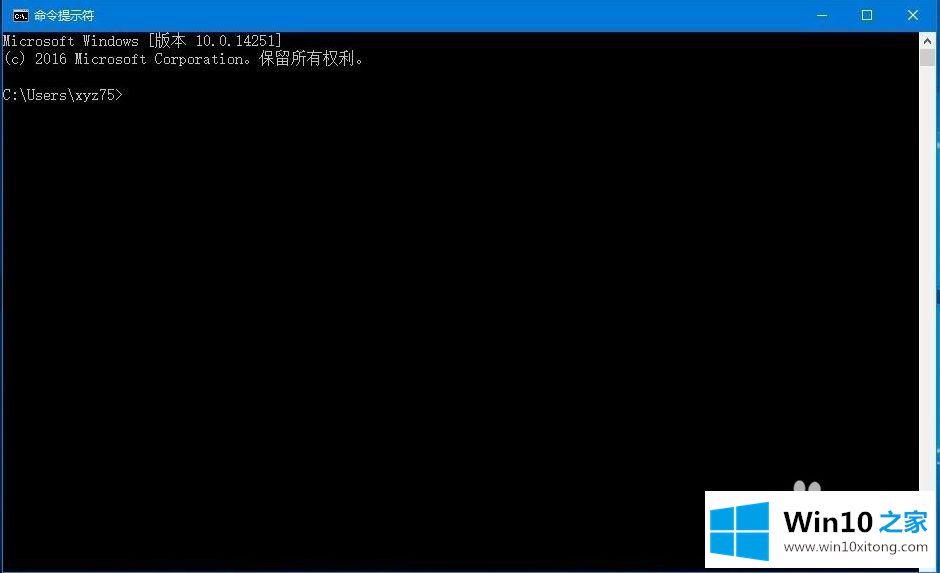
3、粘贴输入下面两行指令新建一个管理员本地账户:
net userUser 789456 /add(User是新建账户名,789456是新建密码,名称和密码根据需要都可以修改)
netlocalgroup administrators User /add 为该账户添加管理员权限
4、能够正常使用小娜搜索之后,我们可通过:在此电脑上右击,选择“管理”,打开管理界面后在左侧点击【本地用户和组】,双击打开用户,右击将之前的用户删除即可。
上述就是win10系统cortana搜索出错的修复方法了,希望能够帮助到大家。
win10系统cortana搜索出错的操作方法就在上面已经全部告诉大家了,通过上面讲的方法就可以解决win10系统cortana搜索出错的问题了,希望对您有所帮助。